2.5 多要素認証用メールアドレスの管理
2.5 多要素認証用メールアドレスの管理
多要素認証用メールアドレスの変更
ここでは、管理者用コントロールパネルの「多要素認証用に登録したメールアドレス」を変更する際の手順をご説明します。
1) 管理者用コントロールパネルのトップページで、「多要素認証用メールアドレス」の[メールアドレス管理]をクリックします。
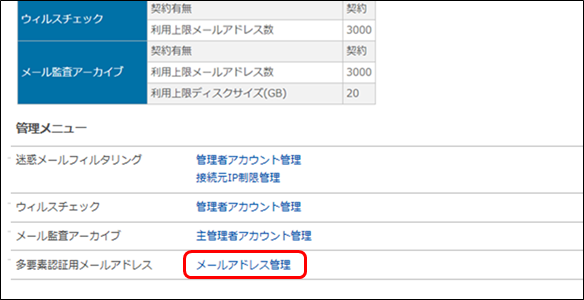
※ 上図は、プレミアムの画面を例にしています。
2 )「メールアドレス変更」画面で、[変更登録するメールアドレス]を入力して[確認]をクリックします。
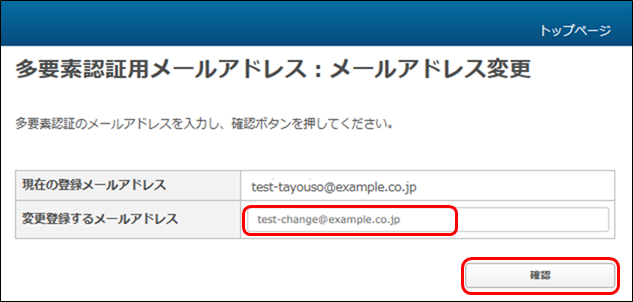
3)変更するメールアドレスに間違いがないことを確認のうえ、[コード送信]をクリックします。(入力し直す場合は、[キャンセル]をクリックしてください)
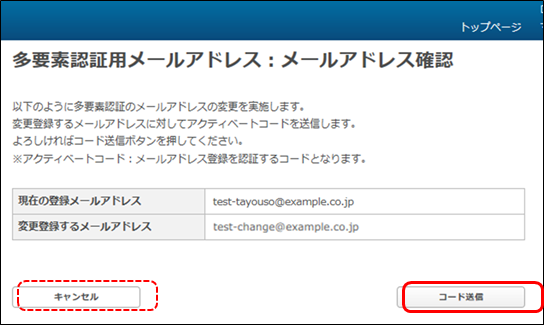
4)入力したメールアドレス宛にアクティベートコードが送信されます。30分以内に、メール本文に記載されている[アクティベートコード]を入力して、[登録]をクリックします。
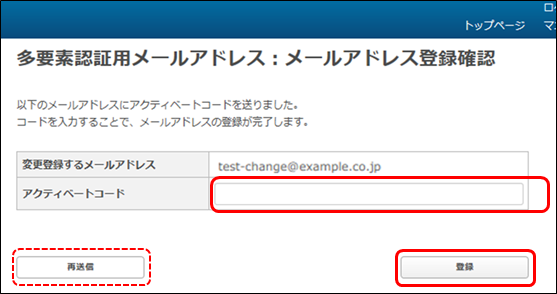
※ メールが届かない場合は[再送信]をクリックしてください。
● ご利用環境によっては、「迷惑メールフォルダ」や「受信箱以外のフォルダ」に振り分けられている場合もあります。送信されるメールの内容は「「アクティベートコード」通知メールの例」を参照してください。
5)メールアドレスの変更が完了した旨のメッセージが表示されます。
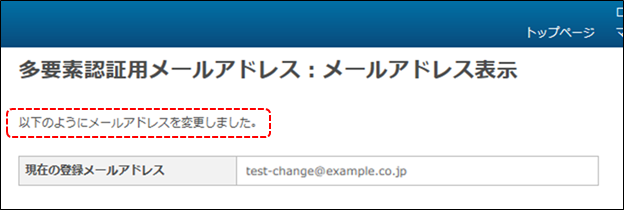
以上で、多要素認証用メールアドレスの変更は完了です。
● トップページに戻る場合は、画面右上の[トップページ]をクリックしてください。
ブラウザの戻るボタンをクリックした場合は、正常に動作しません。
多要素認証用メールアドレスの強制解除
多要素認証用に登録したメールアドレスが、何らかの理由により認証コードを受け取れない状態になった場合などは、お客様サポートサイトの『お問い合わせフォーム』から、「お問い合わせ内容」欄に以下の[必要情報]をご記載のうえ、お問い合わせください。
<お問い合わせフォーム|Bizメール&ウェブ プレミアムr3|お客様サポートサイト>
https://support.ntt.com/mw-premiumr3/inquiry/input/pid2200001fcc
<お問い合わせフォーム|Bizメール&ウェブ ビジネスr3|お客様サポートサイト>
https://support.ntt.com/mw-businessr3/inquiry/input/pid2200001i33
[必要情報]
●ご契約サービス名
●該当ドメイン名
※[必要情報]の記載がない場合は、解除のご依頼を承ることができません。
※ 複数サービスをご契約されている場合や、複数ドメインをご利用の場合は、サービス名・ドメイン名にお間違えのないようご注意ください。
受付時間 :平日9:00~18:00
※ 夜間・土曜・日曜・祝日・年末年始にいただいたご依頼は、翌営業日の受付となります。
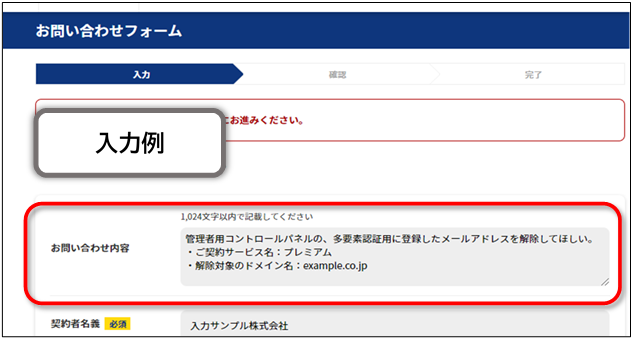
▶️解除が完了した後、お問い合わせフォームにご入力いただいた「ご連絡先メールアドレス」宛に、ご連絡いたします。
▶️解除が完了すると、多要素認証用メールアドレスを登録する前の状態に戻りますので、
「2.1 管理者用コントロールパネルへのログイン方法」の 手順1)から
再度、登録作業を行ってください。